电脑无法从u盘启动怎么办呢?当电脑出现故障时,我们往往需要电脑设置从U盘启动,进行对电脑进行各种维护操作,但是如果电脑无法从u盘启动的话如何解决呢?那么下面是win7之家小编分享的电脑设置从U盘启动的方法,我们一起来看一下!
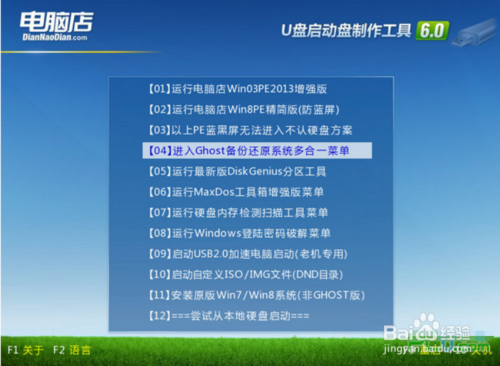
电脑无法从u盘启动怎么办图1
方法/步骤
设置CMOS从U盘启动:打开计算机电源,根据电脑启动时第一屏幕提示按相应的按键即可进入CMOS或电脑启动菜单。如图所示,是不同品牌电脑进入启动菜单或CMOS的方法。
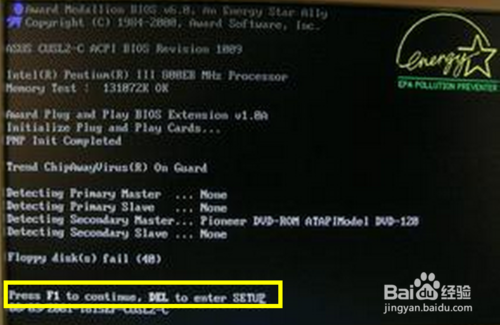
电脑无法从u盘启动怎么办图2
当进入CMOS界面后,进入“Standard CMOS Factory”(基本CMOS设置)界面,选择“First Boot”为“Removeable Disk”或“USB”即可。
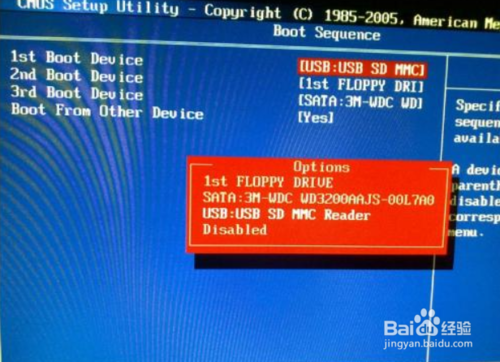
电脑无法从u盘启动怎么办图3
当然,也有部分机型可能通过按对应键打开电脑启动菜单,进入电脑启动菜单选择界面后,直接选择“USB:”项 即可选择从U盘启动电脑。
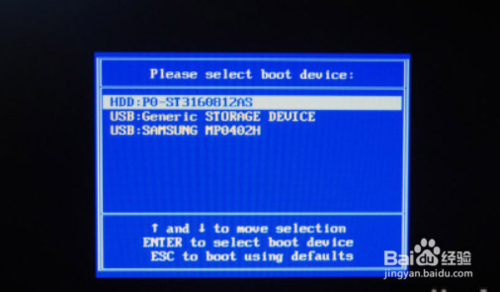
电脑无法从u盘启动怎么办图4
对于以上方法无法通过U盘启动系统的方法,可以采用以下方法来开启“从U盘启动电脑”的设置。直接在百度中搜索“大势至USB控制系统”。如图所示:
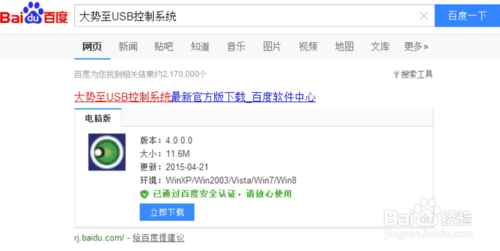
电脑无法从u盘启动怎么办图5
安装并运行软件后,按键盘组合键“Alt+F2”即可打开程序主界面,勾选“禁用U盘启动电脑”项。此时将禁用U盘启动电脑。
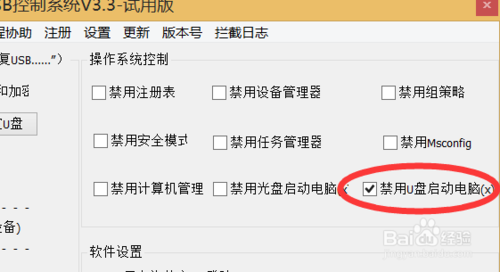
电脑无法从u盘启动怎么办图6
接下来再重装清除勾选“禁用U盘启动电脑”项,此时将重新启用U盘启动系统功能。
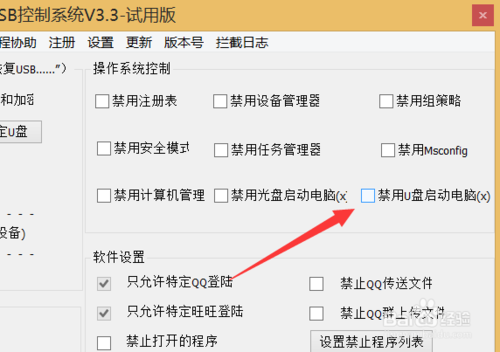
电脑无法从u盘启动怎么办图7
此外,我们也可以利用同样的方法来实现“光盘启动电脑”的操作。对此清除勾选“禁用光盘启动电脑”操作来实现。
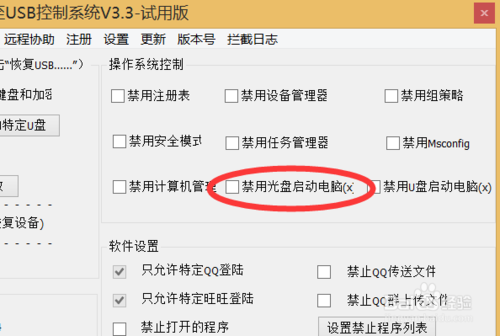
电脑无法从u盘启动怎么办图8
除此之外,“大势至USB监控系统”还提供了有关控制USB接口的其它功能,其操作界面非常简单,只需要勾选或清除勾选即可禁用或启用对应的功能。
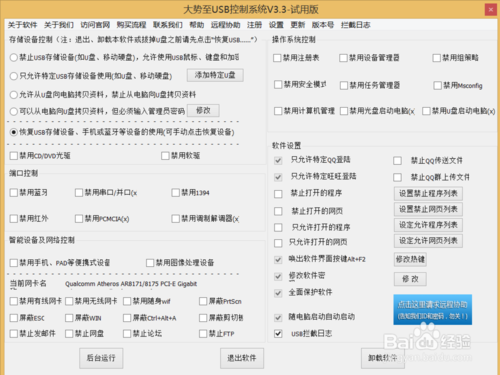
电脑无法从u盘启动怎么办图9
如上所述,就是相关电脑无法从u盘启动怎么办的全部内容了,只要你掌握好了电脑设置从U盘启动方法的话,那么下次再遇到系统故障问题的话,就不用再担心电脑无法从u盘启动了。更多相关电脑设置从U盘启动装联想win7系统教程,请登录我们的官网了解详情!